从nintendo switch系统软件版本 13 开始,您现在可以将耳机、耳塞、airpods 或扬声器等蓝牙音频输出设备无线连接到您的 nintendo switch。这是设置方法。
要求和限制
在开始之前,请确保您已将nintendo switch 更新到 system 13.0.0 或更高版本。为此,请单击主屏幕上的齿轮图标,然后选择系统 > 系统更新。
当您在 switch 上使用蓝牙音频时,有一些限制。首先,在配对蓝牙音频设备时,您最多只能使用两个无线控制器。其次,如果您使用本地通信(通常用于临时无线多人游戏),蓝牙音频将无法工作。第三,switch 不支持蓝牙输入设备,例如麦克风(为此,您需要一个特殊的应用程序或有线连接)。nintendo 还警告您可能会遇到音频延迟,具体取决于您的蓝牙设备。
这些限制表明,使用蓝牙音频将 switch 设计的硬件功能推向了极限,而任天堂在设计 switch 时可能没有考虑到此功能。尽管如此,它仍然是 switch 功能的一个受欢迎的补充。
如何将蓝牙音频设备连接到交换机
首先,导航到 switch 的主屏幕。在主屏幕上,选择小齿轮图标(也类似于太阳)以启动系统设置。
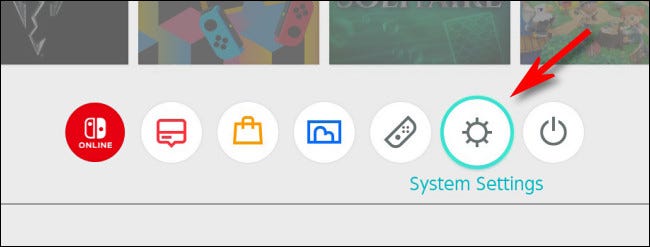
在系统设置中,向下滚动侧边栏并选择“蓝牙音频”。(如果您没有在列表中看到它,请先更新您的系统软件。)
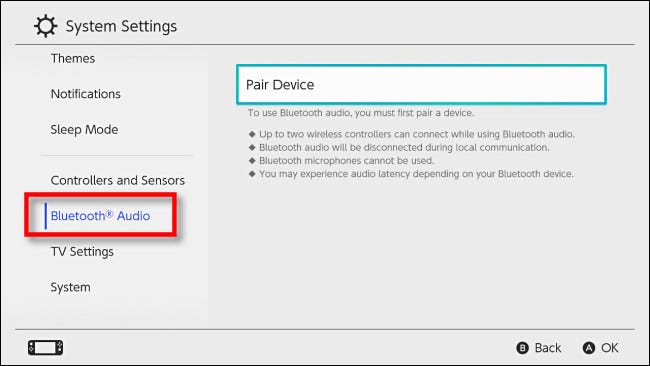
接下来,打开您的蓝牙音频设备并将其置于配对或发现模式。如何执行此操作因实际设备而异,因此您可能需要查阅设备手册。通常它涉及按住电源或蓝牙连接按钮,直到设备上的 led 以某种方式闪烁。
准备好后,在 nintendo switch 上选择“配对设备”。
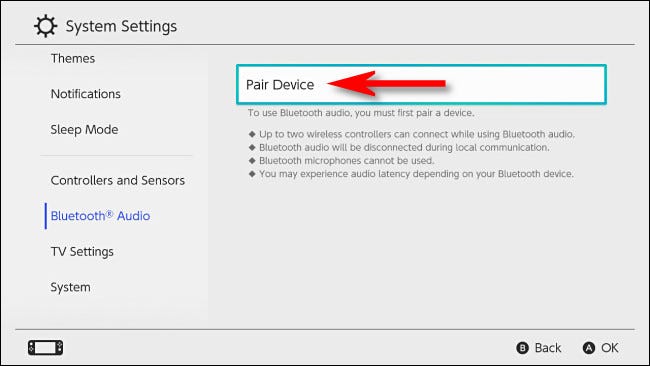
您会看到一个屏幕,上面写着“正在搜索蓝牙音频设备”。
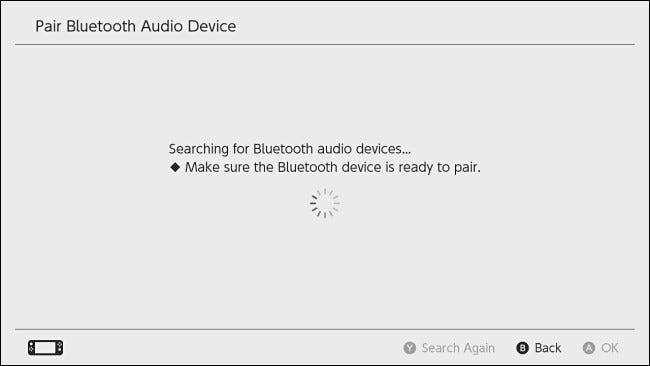
如果一切顺利,switch 将发现您的设备。当您看到它列出时,请选择它。(根据您连接的设备,您将看到与本示例中列出的名称不同的名称。)
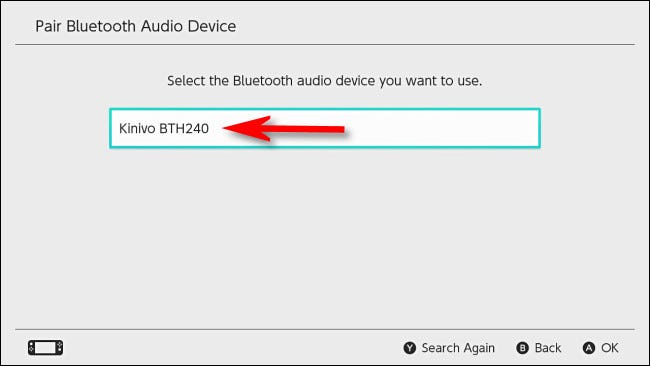
连接后,您将在系统设置的“蓝牙音频”屏幕上看到已配对的设备。
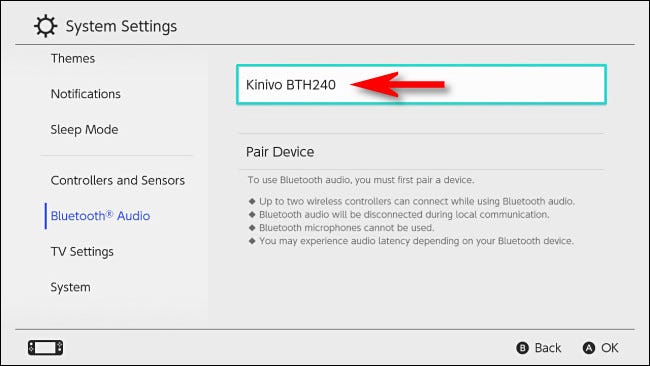
之后,关闭系统设置并播放您喜欢的任何内容。您可以通过 switch 本身的音量按钮或音频设备(如果有)上的音量按钮来控制系统音量。
如果在播放后关闭 switch 电源,您的音频设备和 switch 之间的连接将暂时丢失。要再次使用它,请在打开开关的情况下打开蓝牙设备的电源,它应该会自动再次连接——每次使用时无需重新配对设备。
如何断开蓝牙音频设备与交换机的连接
如果您想从 nintendo switch 上移除或断开蓝牙音频设备,请首先通过点击或选择主屏幕上的小齿轮图标打开系统设置。在系统设置中,选择边栏中的“蓝牙音频”,然后在列表中突出显示您要断开连接的音频设备,然后按“a”按钮。
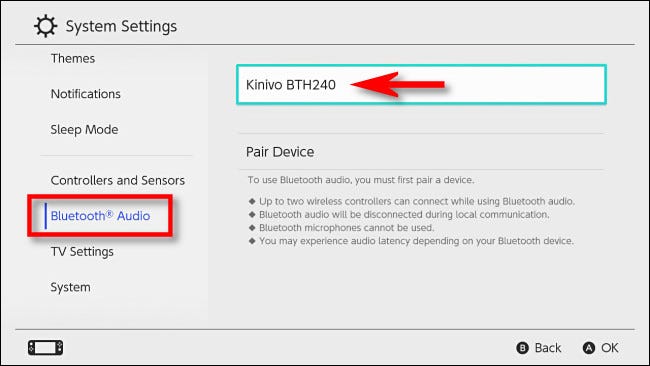
在下一个屏幕上,选择“删除设备”。
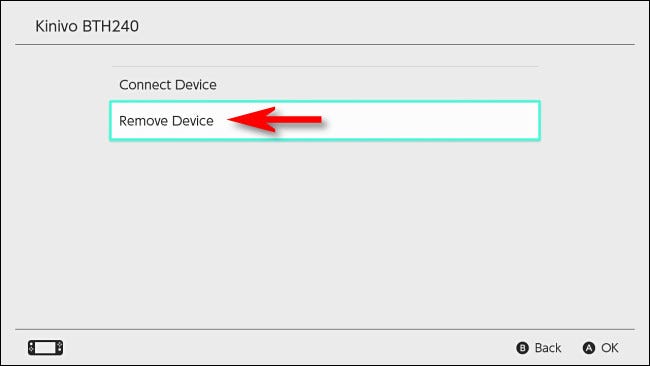
当要求确认时,再次选择“删除设备”,蓝牙音频设备将被删除。如果您想使用上述部分中的说明,您可以稍后再次配对。
未经允许不得转载:尊龙游戏旗舰厅官网 » 如何将蓝牙耳机与 nintendo switch 配对